När du gör en ny Windows-installation, dinInternet är vanligtvis långsamt de första datorna. Det beror på att Windows laddar ner nödvändiga uppdateringar och drivrutiner i bakgrunden. Dessa uppdateringar och drivrutiner kan leda till att ditt internet går långsamt i timmar. Detsamma gäller för vanliga Windows-uppdateringar. När de börjar ladda ner drar de ner din internethastighet. Uppdateringarna är ofta väsentligt stora vilket innebär långsammare internet under längre tid. Om en uppdatering misslyckas med att ladda ner fortsätter din bandbredd att dras ned när den försöker ladda ner igen. Den enda användningen för Windows 10-användare är att ställa in en anslutning som en uppmätt anslutning. Detta förhindrar att uppdateringar alls laddas ner och är egentligen bara en hacklösning. I höstens skapare kan Update begränsa bandbredden för Windows-uppdateringar.
Det här alternativet är för närvarande tillgängligt i Windows 10 Insider build-version 16237. Den här uppdateringen kommer att lanseras till användare på den stabila versionen med Fall Creators Update.
Begränsa bandbredd för Windows-uppdateringar
Öppna appen Inställningar och gå till Uppdatering och säkerhet. Välj fliken Windows Update och klicka på 'Avancerade alternativ' längst ner.

Klicka på Leveransoptimering på skärmen Avancerade alternativ.
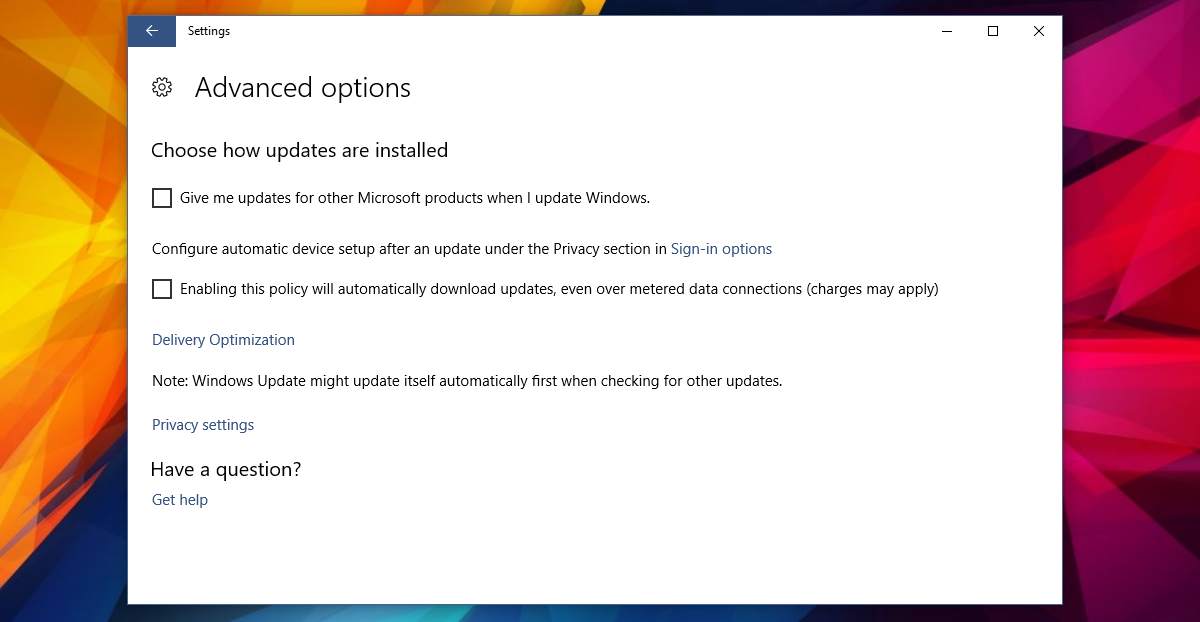
Klicka på "Avancerade alternativ" på skärmen för leveransoptimering,
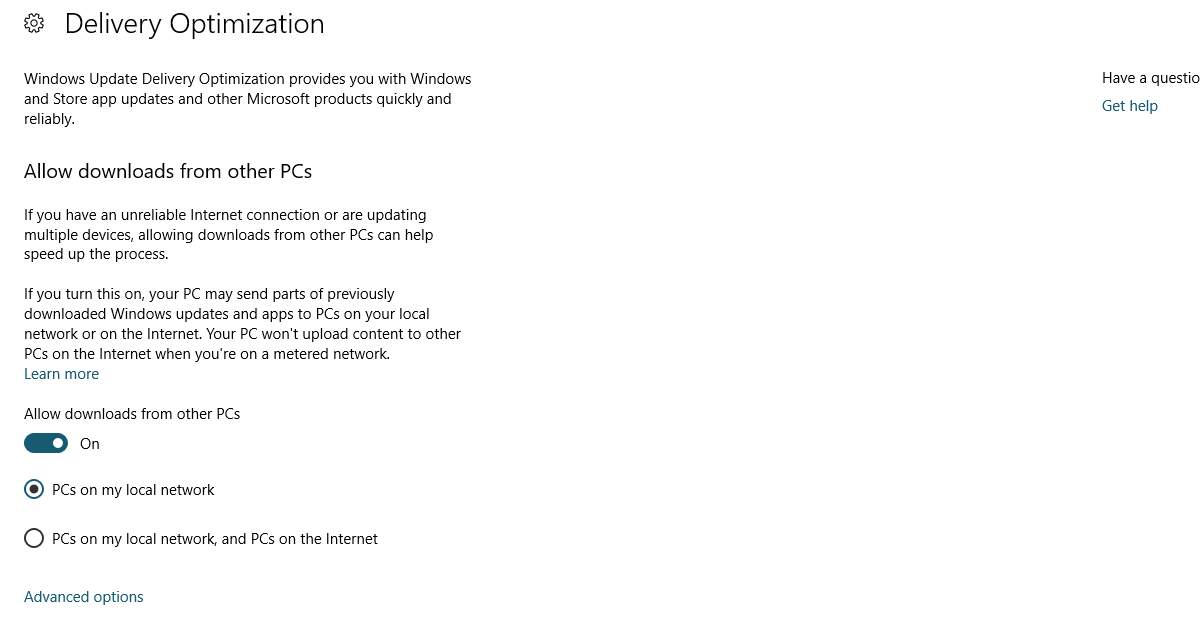
Aktivera på nästa skärm för avancerade alternativ"Begränsa hur mycket bandbredd som används för att ladda ner uppdateringar i bakgrunden". Därefter använder du reglaget under det här alternativet för att tilldela bandbredd. Windows fördelar bandbredd i procent av din totala bandbredd och inte i termer av Mbps.
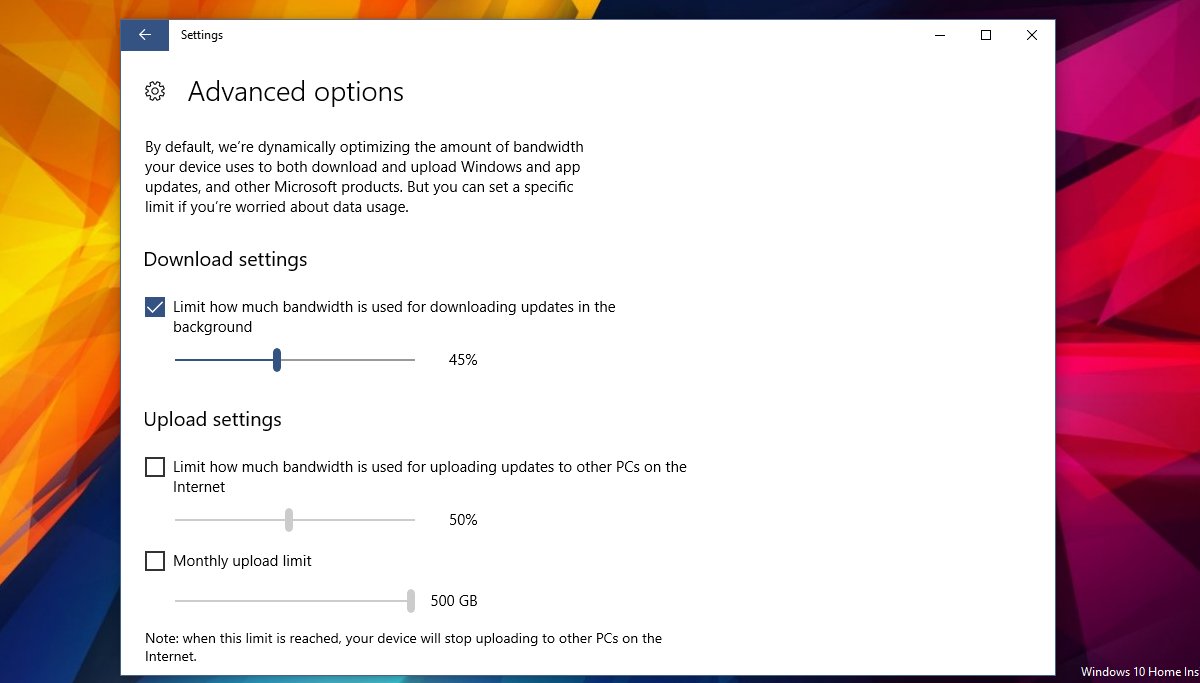
Detta gäller inte för uppmätta anslutningar. Windows laddar inte ner uppdateringar via uppmätta anslutningar. Med det här alternativet behöver du inte ange en anslutning som en uppmätt anslutning längre. Du kan begränsa bandbredd för Windows-uppdateringar utan den. Det är möjligt att det är hela anledningen till att Microsoft har lagt till den här funktionen.
Hämta inställningar Greyed Out
Idealt skulle denna inställning fungera ut ur lådan. Om alternativet "Begränsa hur mycket bandbredd som används för att ladda ner uppdateringar i bakgrunden" är gråtonat, måste du justera dina WiFi-inställningar för att aktivera det.
Öppna appen Inställningar och gå till Nätverk &Internet. Välj fliken Wi-Fi och stäng av WiFI-servicebrytaren, koppla till föreslagna öppna hotspots-switch och Hotspot 2.0-nätverk. Detta fixar så att du kan konfigurera inställningarna för nedladdningsgränsen för Windows-uppdateringar. Du kan aktivera dem igen och det gör inte inställningarna oanvändbara. Det här är förmodligen bara ett fel. Det här felet fixas när Fall Creators Update rullas ut. Om du får problem med ditt system, kommer du att fixa de tre WiFi-inställningarna för att lösa det.













kommentarer